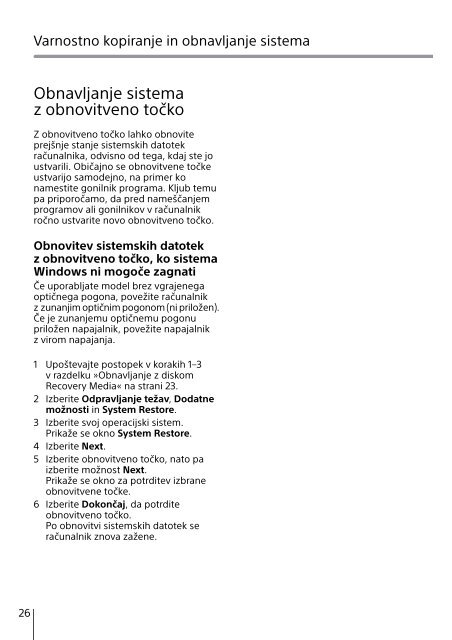Sony SVE1512S1R - SVE1512S1R Guide de dépannage Slovénien
Sony SVE1512S1R - SVE1512S1R Guide de dépannage Slovénien
Sony SVE1512S1R - SVE1512S1R Guide de dépannage Slovénien
Create successful ePaper yourself
Turn your PDF publications into a flip-book with our unique Google optimized e-Paper software.
Varnostno kopiranje in obnavljanje sistema<br />
Obnavljanje sistema<br />
z obnovitveno točko<br />
Z obnovitveno točko lahko obnovite<br />
prejšnje stanje sistemskih datotek<br />
računalnika, odvisno od tega, kdaj ste jo<br />
ustvarili. Običajno se obnovitvene točke<br />
ustvarijo samo<strong>de</strong>jno, na primer ko<br />
namestite gonilnik programa. Kljub temu<br />
pa priporočamo, da pred nameščanjem<br />
programov ali gonilnikov v računalnik<br />
ročno ustvarite novo obnovitveno točko.<br />
Obnovitev sistemskih datotek<br />
z obnovitveno točko, ko sistema<br />
Windows ni mogoče zagnati<br />
Če uporabljate mo<strong>de</strong>l brez vgrajenega<br />
optičnega pogona, povežite računalnik<br />
z zunanjim optičnim pogonom (ni priložen).<br />
Če je zunanjemu optičnemu pogonu<br />
priložen napajalnik, povežite napajalnik<br />
z virom napajanja.<br />
1 Upoštevajte postopek v korakih 1–3<br />
v raz<strong>de</strong>lku »Obnavljanje z diskom<br />
Recovery Media« na strani 23.<br />
2 Izberite Odpravljanje težav, Dodatne<br />
možnosti in System Restore.<br />
3 Izberite svoj operacijski sistem.<br />
Prikaže se okno System Restore.<br />
4 Izberite Next.<br />
5 Izberite obnovitveno točko, nato pa<br />
izberite možnost Next.<br />
Prikaže se okno za potrditev izbrane<br />
obnovitvene točke.<br />
6 Izberite Dokončaj, da potrdite<br />
obnovitveno točko.<br />
Po obnovitvi sistemskih datotek se<br />
računalnik znova zažene.<br />
26